Kuidas Facebookis küsitlust luua?

Kui otsite, kuidas luua Facebookis küsitlust, et saada inimeste arvamust, siis meilt leiate kõik lahendused alates sündmustest, messengerist kuni looni; saate Facebookis küsitluse luua.
Juurdepääs arvutile, mis asub füüsiliselt teistsuguses kohas, ei ole enam mammut ega väga tehniline ülesanne. Pigem tuleb esimesel korral seadistada paar õiget klõpsu ja mõned õiged seadistused ja siis saab juba käkitegu. See juhend hõlmab kõiki aspekte, kuidas arvutile kaugasukohast erinevatel viisidel juurde pääseda.
Mis kasu on arvutile kaugest asukohast juurdepääsust?

Pilt: Freepik
On mitmeid põhjuseid, miks kaugjuurdepääsu kasutamine on muutunud paljude jaoks pigem vajalikuks kui mõne peen funktsioon. Mõned neist, millele ma võiksin mõelda:
Lugege ka: Parandatud: tõrketeade "Kaugühendust ei loodud".
Kuidas pääseda arvutile juurde mis tahes kaugel asuvast asukohast erinevatel platvormidel?
Pilt: Freepik
Juurdepääs arvutile teisest seadmest ja teisest asukohast on lihtne, kuid protsess on erinevat tüüpi seadmete ja platvormide puhul erinev, kuna nende operatsioonisüsteem on erinev . Mõned levinumad platvormid ühenduse loomiseks on järgmised:
Sisuloend
Microsoft on juurutanud tasuta tööriista, mis aitab kasutajatel luua ühenduse kahe erineva Windowsi arvuti vahel. See utiliit, mida tuntakse kaugtöölaua ühendusena, on vaikimisi keelatud ja enne kaugjuhtimispuldi kasutamist tuleb see mõlemas arvutis aktiveerida. Utiliit on piiratud ainult Windows Professionali ja Enterprise'i väljaannetega ning nõuab järgmisi samme.
1. samm : lubage hostarvutis kaugjuurdepääs .
Pilt: Microsoft
2. samm : valge nimekirja loomine ja kasutajate lisamine.
3. samm : kohalikele failidele ja ühendatud printerile juurdepääsu tõendamine.
Pilt: Microsoft
Lugege ka: Parim tasuta arvuti kaugjuhtimispuldi tarkvara Windowsi jaoks 2021. aastal
Üllataval kombel on Microsofti kaugtöölaua ühendus saadaval Mac App Store'is. Saate selle tasuta alla laadida ja järgige neid samme:
1. samm : aktiveerige oma Windowsi arvutis kaugtöölaud.
2. samm : järgmiseks installige Maci Microsoft Remote Desktop Connection.
Kaugtöölaua ühenduse allalaadimise link
Pilt: App Store
3. samm : pärast installimist käivitage rakendus ja lisage oma Windowsi töölaud, tippides arvuti nime või IP-aadressi ja salvestage sätted.
4. samm : ühendage Windowsi arvutiga ja veenduge, et Windowsi arvuti oleks sisse lülitatud.
Kas saate Android-nutitelefoni kaudu oma arvuti kaugseansi teha? See kõlab võimatuna, kuid see on vägagi teostatav lihtsate sammude ja sama rakenduse erineva versiooniga, millest eespool räägiti. Microsoft Remote Desktop Connection on Google Play poes kaugtöölaua 8-na tasuta saadaval. Järgige neid samme.
1. samm : liikuge Google Play poodi ja otsige Remote Desktop 8 või klõpsake lingil.
Pilt: Google
2. samm : pärast installimist käivitage rakendus ja sisestage oma arvuti nimi või IP-aadress.
3. samm : andke vajalikud load, kui teil palutakse, ja alustage oma Android-telefonis oma töölauale juurdepääsu.
Märkus. Nagu kõigil juhtudel, on oluline esmalt lubada oma Windowsi arvutis kaugühendus.
Toimingute kohta lisateabe saamiseks vaadake seda linki
Lugege ka: Kaugseade või ressurss ei aktsepteeri ühendust (lahendatud)
Nüüd, kui teate, kuidas mõnest seadmest Windowsi arvuti kaugjuhtimispulti võtta, arvatavasti arvasite, kuidas seda teha iOS-i seadmest, nagu iPhone või iPad. Noh, sul on õigus; Microsoft on välja töötanud ka iOS-i jaoks kaugjuurdepääsu rakenduse, mis on App Store'is tasuta saadaval. Siin on juhised Remote Desktop Mobile allalaadimiseks ja kasutamiseks.
1. samm : App Store'i Remote Desktop Mobile'i lehele pääsemiseks klõpsake lingil .
Pilt: App Store
2. samm : laadige rakendus alla ja installige.
3. samm : konfigureerige oma Windowsi arvuti ja lubage kaugühendus.
4. samm : sisestage iOS-i rakenduse liideses küsimisel oma arvuti nimi või IP-aadress.
Rohkemate iOS-i rakenduste jaoks kaugühenduse loomiseks .
Lugege ka: 6 nippi kaugekraani või töölaua parandamiseks
Alternatiivid: kuidas pääseda arvutisse kaugasukohast?
Arvutile mis tahes kaugkohast juurdepääsu saamiseks on kaks peamist alternatiivset meetodit. Neid meetodeid on ka lihtne ja lihtne kasutada, kuid neil on teatud piirangud.
Alternatiivne meetod nr 1: kuidas pääseda oma arvutile Team Vieweri abil kaugjuurdepääsuga?
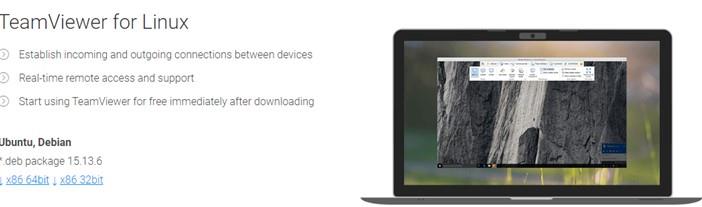
Pildi krediit: Team Viewer
Team Viewer on suurepärane rakendus, mis võimaldab kasutajatel saada kiiret kaugjuurdepääsu mis tahes seadmele mis tahes seadmest. See toetab Windowsi, Maci, Androidi ja iOS-i ning ka Linuxi, Chrome OS-i ja Raspberry Pi seadmeid. Ühendusprotsess seisneb mõlemas seadmes Team Vieweri rakendusse sisselogimises ja koodi sisestamises ühest seadmest teise. Hea Interneti-ühenduse korral on loodud kaugjuurdepääs veatult kasutusel.

Pilt: Team Viewer
Team Viewerit saab isiklikuks kasutamiseks tasuta kasutada, kuid kommertskasutusel on sellel teatud liitumisplaanid. Kuid see on üks lihtsamaid viise oma Windowsi arvutile juurdepääsuks Linuxi masinast või mõnest muust seadmest.
Laadige kohe alla: Team Viewer Linuxi jaoks
Lugege ka: 6 parimat TeamVieweri alternatiivi 2021. aastal
Alternatiivne meetod nr 2: kuidas pääseda oma arvutile Chrome Remote Desktopi abil kaugjuurdepääsuga?
Chrome Remote Desktop on Google'i välja töötatud veebirakendus, mis aitab saada kaugjuurdepääsu kõikidele seadmetele, kuhu on installitud Google Chrome'i brauser. See rakendus laaditakse Chrome'i brauserisse alla laienduse või lisana. Google on Androidi ja iOS-i seadmetele välja töötanud spetsiaalse rakenduse, mis on saadaval vastavalt Google Play poes ja App Store'is.
Lugege ka: Näpunäiteid kaugtöölauaühenduse turvaliseks kasutamiseks
Boonus: kuidas pääseda juurde arvutile mis tahes kaugest asukohast ja seda optimeerida?
Teie arvuti on masin ja kõigi masinate puhul on tõsiasi, et need vajavad hooldust. Võrreldes teiste masinatega vajavad arvutid rohkem tarkvara hooldust või optimeerimist, võrreldes riistvara puhastamise ja õlitamisega. Arvutit on käsitsi optimeerida tülikas, kuna teha on palju, alates pahavara eemaldamisest kuni rämpsfailide, ajutiste failide, suurte ja kasutute failideni ja palju muud. See kõik võtab aega, kuid te ei saa ikkagi olla kindel, kas see on õigesti tehtud. Seetõttu vajate optimeerimis- või arvutipuhastustarkvara, et see kõik teie eest ära teha.
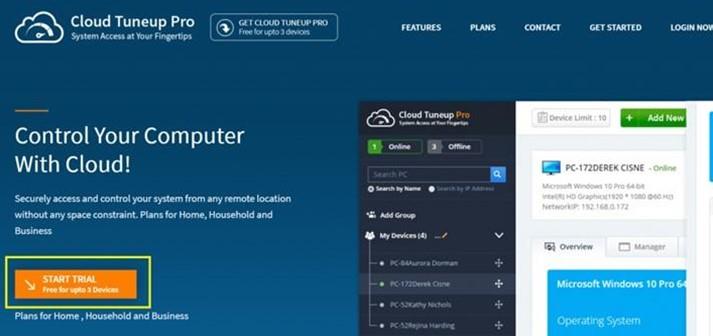
Kui teil on selline rakendus, saate iga arvuti eraldi kaugjuurdepääsu kasutada ja optimeerimisrakendust käivitada või kasutada pilvepõhist optimeerimisrakendust, mis võimaldab teil neid tegevusi arvutist juhtida. Cloud TuneUp Pro on tähelepanuväärne rakendus, mis võimaldab kasutajatel optimeerida, hooldada ja puhastada personaalarvuteid eemalt, ilma et peaksid looma kaugühendust või neile füüsiliselt juurde pääsema. Siin on mõned funktsioonid, mis aitavad teil Cloud TuneUp Pro kohta rohkem mõista.
Viimane sõna selle kohta, kuidas pääseda juurde arvutile mis tahes kaugest asukohast?
Juurdepääs arvutile kaugest asukohast on lihtne ülesanne, kui teate, kuidas seda teha. Paljud teised rakendused hõlbustavad kaugseansside loomist, nagu Logi sisse ja Real VNC. Microsoft Remote Desktop on aga tasuta rakendus, mida on ohutu kasutada, millele järgneb Google'i Chrome Remote Desktop. Isiklikuks kasutamiseks saate alati kasutada Team Viewerit ja luua kaugühenduse mis tahes seadme vahel.
Jälgi meid sotsiaalmeedias – Facebookis , Twitteris , LinkedInis ja YouTube’is . Kui teil on küsimusi või ettepanekuid, andke meile teada allpool olevas kommentaaride jaotises. Soovime teiega lahenduse leidmiseks tagasi pöörduda. Postitame regulaarselt näpunäiteid ja nippe ning vastuseid levinud tehnoloogiaga seotud probleemidele.
Kui otsite, kuidas luua Facebookis küsitlust, et saada inimeste arvamust, siis meilt leiate kõik lahendused alates sündmustest, messengerist kuni looni; saate Facebookis küsitluse luua.
Kas soovite aegunud pääsmeid kustutada ja Apple Walleti korda teha? Järgige selles artiklis, kuidas Apple Walletist üksusi eemaldada.
Olenemata sellest, kas olete täiskasvanud või noor, võite proovida neid värvimisrakendusi, et vallandada oma loovus ja rahustada meelt.
See õpetus näitab, kuidas lahendada probleem, kuna Apple iPhone'i või iPadi seade kuvab vales asukohas.
Vaadake, kuidas saate režiimi Mitte segada iPadis lubada ja hallata, et saaksite keskenduda sellele, mida tuleb teha. Siin on juhised, mida järgida.
Vaadake erinevaid viise, kuidas saate oma iPadi klaviatuuri suuremaks muuta ilma kolmanda osapoole rakenduseta. Vaadake ka, kuidas klaviatuur rakendusega muutub.
Kas seisate silmitsi sellega, et iTunes ei tuvasta oma Windows 11 arvutis iPhone'i või iPadi viga? Proovige neid tõestatud meetodeid probleemi koheseks lahendamiseks!
Kas tunnete, et teie iPad ei anna tööd kiiresti? Kas te ei saa uusimale iPadOS-ile üle minna? Siit leiate märgid, mis näitavad, et peate iPadi uuendama!
Kas otsite juhiseid, kuidas Excelis automaatset salvestamist sisse lülitada? Lugege seda juhendit automaatse salvestamise sisselülitamise kohta Excelis Macis, Windows 11-s ja iPadis.
Vaadake, kuidas saate Microsoft Edge'i paroole kontrolli all hoida ja takistada brauserit tulevasi paroole salvestamast.







